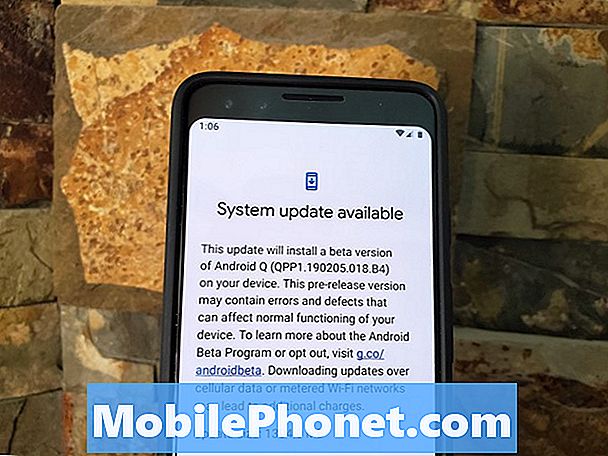Obsah
Galaxy S10 5G je úžasné zařízení, a to proto, že sportuje nejlepší hardware a software. Ale stejně jako jakýkoli špičkový smartphone není dokonalý a může narazit na problémy stejně snadno jako dnes nejlevnější telefon. V této epizodě řešení problémů vám ukážeme kroky pro řešení problémů, které můžete podniknout, pokud si myslíte, že váš Galaxy S10 5G zpomalil nebo má pomalý výkon.
Než budeme pokračovat, chceme vám připomenout, že pokud hledáte řešení svého vlastního problému #Android, můžete nás kontaktovat pomocí odkazu uvedeného ve spodní části této stránky. Při popisu problému buďte co nejpodrobnější, abychom mohli snadno určit relevantní řešení. Pokud můžete, laskavě uveďte přesné chybové zprávy, které dostáváte, abyste nám poskytli představu, kde začít. Pokud jste již vyzkoušeli některé kroky pro řešení potíží, než nám pošlete e-mail, nezapomeňte je uvést, abychom je mohli přeskočit v našich odpovědích.
Jak opravit pomalý Galaxy S10 5G | oprava pro pomalý výkon
Vypadá váš Galaxy S10 5G pomalu? Zjistěte, co můžete udělat, pokud si myslíte, že vaše zařízení již nefunguje tak rychle, jak tomu bylo dříve.
Pomalá oprava Galaxy S10 5G č. 1: Optimalizujte pomocí péče o zařízení
Nový Galaxy S10 5G přináší úder. Hardwarově je to jedno z nejrychlejších zařízení na současném trhu. Pokud jste si nedávno všimli, že se zdá, že se zpomaluje při otevírání aplikací nebo kdykoli provádí úkol, může to být chyba, která to způsobí. První věcí, kterou s tímto problémem chcete udělat, je zajistit optimalizaci systému. K tomu je výchozí možnost systému. Postupujte podle následujících pokynů.
- Otevřete aplikaci Nastavení.
- Klepněte na Péče o zařízení.
- Klepněte na tlačítko Optimalizovat nyní.
- Po dokončení klepněte na Hotovo.
Někdy může nedostatek úložného prostoru ve vnitřní paměti způsobit pomalou práci systému. Po optimalizaci zařízení klepněte na Úložiště pod Optimalizováno knoflík. V horní části byste měli vidět odhadovaný zbývající úložný prostor. Pokud vám dochází místo, nezapomeňte některé soubory smazat. Aby systém fungoval normálně, měl by zůstat alespoň 1 GB úložného prostoru. Pokud nepotřebujete dostatek místa, můžete přesunout soubory, které nejsou důležité pro systém, jako jsou fotografie, videa, audio nebo dokumenty, do počítače nebo na kartu SD.
Pomalá oprava Galaxy S10 5G č. 2: Zavírejte aplikace
Příliš mnoho aplikací spuštěných aktivně a na pozadí může způsobit pomalý výkon. Přestože je Android navržen tak, aby automaticky efektivně spravoval RAM bez vstupu uživatele, nedochází to vždy. Pokud zůstane spuštěn po dlouhou dobu, nemusí být schopen správně fungovat, jak doufají vývojáři. Chcete-li vyčistit jeho paměť, musíte čas od času zavřít aplikace. Pokud se již nějakou dobu potýkáte s problémem s pomalým výkonem, není zavírání aplikací jako kroku odstraňování problémů špatný nápad.
Pokud nechcete ručně zavírat všechny aplikace, můžete to zkusit selektivně udělat nejdříve po velkých aplikacích náročných na zdroje, jako jsou hry nebo aplikace pro sociální média. Ukončení aplikace na Galaxy S10 5G:
- Klepněte na klávesu Poslední aplikace, která je nalevo od tlačítka Domů na obrazovce.
- Posunutím nahoru nebo dolů zobrazíte, co běží a je otevřené.
- Chcete-li zavřít aplikace, přejeďte prstem zleva nebo zprava.
- Zavřete jej přejetím z obrazovky.
- Tímto vymažete aplikaci.
Chcete-li jednoduše zavřít všechny aplikace:
- Klepněte na klávesu Poslední aplikace, která je vlevo od domovského tlačítka na obrazovce (zobrazeno výše)
- Posunutím nahoru nebo dolů zobrazíte, co běží a je otevřené
- Vyberte tlačítko Zavřít vše ve spodní části obrazovky.
Pomalá oprava Galaxy S10 5G č. 3: Proveďte měkký reset
Pokud je váš Galaxy S10 5G v tuto chvíli stále pomalý, další nejlepší věcí, kterou můžete udělat, je obnovit samotné zařízení. Můžete to udělat provedením měkkého resetu.
Tento typ restartu je obvykle užitečný v takové situaci, v jaké se právě nacházíte. Soft resetování Galaxy S10 5G:
- Stiskněte a podržte tlačítko Napájení a snížení hlasitosti po dobu až 45 sekund.
- Počkejte, až se zařízení restartuje.
V některých verzích Galaxy S10 5G může být stejný postup mírně odlišný. Zde je postup:
- Stiskněte a podržte tlačítka napájení a snížení hlasitosti, dokud se neobjeví obrazovka „Maintenance Boot Mode“ (přibližně 10 sekund).
- Na obrazovce „Maintenance Boot Mode“ vyberte možnost Normal Boot. Pomocí tlačítek hlasitosti procházejte dostupné možnosti a pomocí tlačítka Napájení vyberte.
- Počkejte, až se proces dokončí. Může to trvat až 60 sekund.
Pomalá oprava Galaxy S10 5G č. 4: Obnovte mezipaměť systému
Android používá k dočasnému načtení aplikací sadu dočasných souborů zvaných systémová mezipaměť. Tento typ mezipaměti, který může při poškození negativně ovlivnit celý systém nebo některé aplikace, je mezipaměť systému. Ten používá operační systém Android k načítání aplikací. Mezipaměť systému se obvykle poškodí po aktualizaci, po instalaci aplikace nebo v případě změn v celém systému. Chcete-li zjistit, zda máte špatný problém s mezipamětí systému, postupujte takto:
- Vypněte zařízení.
- Stiskněte a podržte klávesu Zvýšení hlasitosti a klávesu Bixby a poté stiskněte a podržte vypínač.
- Když se zobrazí zelené logo Androidu, uvolněte všechny klávesy (před zobrazením možností nabídky obnovení systému Android se po dobu 30 - 60 sekund zobrazí „Instalace aktualizace systému“).
- Několikrát stiskněte klávesu Snížit hlasitost, abyste zvýraznili „vymazání oddílu mezipaměti“.
- Stisknutím tlačítka Napájení vyberte.
- Stiskněte klávesu snížení hlasitosti, dokud se nezvýrazní „ano“, a stiskněte tlačítko napájení.
- Po dokončení vymazání oddílu mezipaměti je zvýrazněno „Restartovat systém nyní“.
- Stisknutím vypínače restartujte zařízení.
Oprava 5G pomalé Galaxy S10 5G: Nainstalujte aktualizaci
Mnoho lidí obvykle neví, že instalace aktualizací může opravit známé chyby. Ujistěte se, že jsou všechny aplikace aktuální a že je aktualizován také Android OS.
Pomalá oprava Galaxy S10 5G č. 6: Vyhledejte malware
Některý malware může způsobit problémy nebo ovlivnit výkon. Zkuste na svém zařízení spustit výchozí antivirus a zkontrolujte, zda se něco objeví. Udělat to:
- Otevřete aplikaci Nastavení.
- Klepněte na Péče o zařízení.
- Klepněte na Zabezpečení.
- Pokud používáte ve svém zařízení výchozí antivirovou nebo antimalwarovou službu, stiskněte AKTIVOVAT.
- Poté stiskněte Prohledat telefon.
Pomalá oprava Galaxy S10 5G č. 7: Zkontrolujte nepoctivé aplikace
Pokud váš Galaxy S10 5G po instalaci aplikace zpomalil, zkuste tuto aplikaci odstranit a zkontrolujte, zda funguje. Pokud si aplikaci nepamatujete nebo pokud máte podezření, že problém způsobuje některá z nich, můžete zařízení spustit v nouzovém režimu. Některé aplikace třetích stran mohou být špatně kódované nebo mohou být vytvořeny záměrně, aby způsobily zmatek. Chcete-li zkontrolovat, zda tomu tak je, restartujte zařízení do bezpečného režimu a podívejte se, co se stane. Zde je postup:
- Stiskněte a podržte tlačítko Napájení, dokud se nezobrazí okno Vypnutí, poté uvolněte.
- Podržte stisknuté tlačítko Vypnout, dokud se nezobrazí výzva v nouzovém režimu, poté uvolněte.
- Potvrďte klepnutím na Nouzový režim.
- Proces může trvat až 30 sekund.
- Po restartu se v levé dolní části domovské obrazovky zobrazí „Nouzový režim“.
Nezapomeňte, že aplikace třetích stran jsou v tomto režimu deaktivovány, takže to, co můžete použít, jsou předinstalované aplikace. Pokud Galaxy S10 5G nebude v nouzovém režimu pomalý, znamená to, že problém je způsoben špatnou aplikací. Odinstalujte aplikaci, kterou jste nedávno nainstalovali, a zjistěte, zda to opraví. Pokud problém přetrvává, použijte proces eliminace k identifikaci nepoctivé aplikace. Zde je postup:
- Spusťte do bezpečného režimu.
- Zkontrolujte problém.
- Jakmile potvrdíte, že je na vině aplikace třetí strany, můžete jednotlivé aplikace odinstalovat jednotlivě. Doporučujeme začít s nejnovějšími, které jste přidali.
- Po odinstalaci aplikace restartujte telefon do normálního režimu a zkontrolujte problém.
- Pokud je váš S10 5G stále problematický, opakujte kroky 1-4.
Pomalá oprava Galaxy S10 5G č. 8: Zkontrolujte přehřátí
V některých případech je hlavním důvodem problému s pomalým výkonem přehřátí. K tomu může dojít, pokud dojde k problému s aplikací, závadě softwaru nebo poruše hardwaru. Pokud jste si všimli, že vaše zařízení při používání pomalu a příliš zahřívalo na dotyk, pravděpodobně se přehřívá. Konstrukčně má Galaxy S10 5G udržovat systém pomalejší nebo jej vypnout, pokud bude příliš vysoká vnitřní teplota.
Ve většině případů může být přehřátí pouze indikátorem hlubšího problému. Pokud se vaše S10 přehřívá, i když ji nepoužíváte ke spouštění velkých aplikací, jako jsou hry, může se jednat o vážnější problém. Musíte provést obnovení továrního nastavení, abyste zkontrolovali, zda může být na vašem konci opraven nebo ne.
Pomalá oprava Galaxy S10 5G # 9: Obnovení továrního nastavení
Posledním krokem při řešení potíží, který můžete ve svém zařízení provést, je obnovení továrního nastavení. Pokud je hlavním důvodem, proč máte pomalý Galaxy S10 5G, softwarová chyba, pravděpodobně pomůže obnovení továrního nastavení.
Obnovení továrního nastavení zařízení Galaxy S10 5G:
Metoda 1: Jak provést tvrdý reset na Samsung Galaxy S10 prostřednictvím nabídky Nastavení
- Vytvořte zálohu svých osobních údajů a odeberte svůj účet Google.
- Otevřete aplikaci Nastavení.
- Přejděte na položku Obecná správa a klepněte na ni.
- Klepněte na Resetovat.
- Z daných možností vyberte Obnovení továrních dat.
- Přečtěte si informace a pokračujte klepnutím na Obnovit.
- Klepnutím na Smazat vše akci potvrdíte.
Metoda 2: Jak provést tvrdý reset na Samsung Galaxy S10 5G pomocí hardwarových tlačítek
- Pokud je to možné, vytvořte si předem zálohu svých osobních údajů. Pokud vám v tom brání problém, jednoduše tento krok přeskočte.
- Také se chcete ujistit, že jste odstranili svůj účet Google. Pokud vám v tom brání problém, jednoduše tento krok přeskočte.
- Vypněte zařízení. Toto je důležité. Pokud to nemůžete vypnout, nikdy nebudete moci spustit režim obnovení. Pokud nemůžete zařízení pravidelně vypínat pomocí tlačítka Napájení, počkejte, dokud se baterie telefonu nevybije. Poté nabijte telefon po dobu 30 minut před spuštěním do režimu obnovení.
- Stiskněte a podržte současně tlačítka pro zvýšení hlasitosti a Bixby.
- Zatímco stále držíte klávesy pro zvýšení hlasitosti a Bixby, stiskněte a podržte tlačítko napájení.
- Nyní se zobrazí nabídka obrazovky Obnovení. Když to uvidíte, uvolněte tlačítka.
- Pomocí tlačítka snížení hlasitosti zvýrazněte možnost „Vymazat data / obnovit tovární nastavení“.
- Stisknutím tlačítka Napájení vyberte možnost „Vymazat data / obnovit tovární nastavení“.
- Pomocí Volume Down zvýrazněte Yes.
- Stisknutím tlačítka Napájení potvrďte obnovení továrního nastavení.
Nastavte svůj Galaxy S10 5G znovu a zkontrolujte problém. Nezapomeňte to provést bez instalace jakékoli aplikace. Pokud problém stále přetrvává, nechte telefon opravit.
Pomalá oprava Galaxy S10 5G # 10: Oprava
Budete chtít nechat Samsung zkontrolovat zařízení a zjistit, zda je třeba jej opravit. Navštivte místní prodejnu Samsung nebo servisní středisko.
Pokud jste jedním z uživatelů, kteří narazili na problém s vaším zařízením, dejte nám vědět. Nabízíme řešení problémů souvisejících se systémem Android zdarma, takže pokud máte problém se zařízením Android, jednoduše vyplňte krátký dotazník v tento odkaz a pokusíme se zveřejnit naše odpovědi v následujících příspěvcích. Nemůžeme zaručit rychlou odpověď, takže pokud je váš problém časově citlivý, vyhledejte jiný způsob, jak problém vyřešit.
Pokud shledáte tento příspěvek užitečným, pomozte nám tím, že ho rozšíříte mezi své přátele. TheDroidGuy má také přítomnost na sociálních sítích, takže možná budete chtít komunikovat s naší komunitou na našich stránkách na Facebooku a Google+.